Shadow hd квадрокоптер управление с телефона
Компания HIPER известна самыми разными продуктами, от чайников до наушников и даже электровелосипедов. Вот уж что она умеет, так это максимально снижать цены на свою технику, при этом не жертвуя особо качеством. По этой причине мы чаще всего хвалим её продукцию в наших обзорах. Сегодня мы взглянем на HIPER SHADOW FPV — квадрокоптер с HD-камерой и наворотами, за которые другие производители требуют в два раза больше денег.
Позиционирование
Итак, заявленная цена за HIPER SHADOW FPV — $88. Это немного, ведь заявлено тут многое: и HD FPV видеокамера, и управление с телефона, и барометрический датчик контроля высоты полёта, и режим управления «Headless»… в общем, много. Многие конкуренты, вроде аналогичных Visuo XS816, CXHOBBY CX-91, Ryze Tech Tello Boost Combo, Xk-innovations X300-F, Aosenma AOS-CG035 и т.д. стоят от $150, и при этом не предлагают ни лучших камер, ни продолжительности заряда. Так что одно точно — покупая IPER SHADOW FPV, вы как минимум экономите.
Технические характеристики и комплектация
Сразу скажу, что HIPER заявляет много и сразу. На красочной коробке гигантскими буквами написано, что радиоуправляемый квадрокоптер поддерживает до 28 минут полёта. Неслабая цифра, учитывая, что большинство вышеупомянутых аналогов скромничают и больше 13 минут не дают.

Квадрокоптер снабжён HD FPV видеокамерой с разрешением 720Р/0,9 Мп, которая передаёт картинку на смартфон через Wi-Fi. Честно говоря, в 2021 году называть 720p «HD» у меня не поворачивается язык, но, технически, всё верно. Квадрокоптер габаритами 380×380 мм также может похвастаться 6-осевой системой стабилизации, режимом управления «Headless», поддержкой кульбитов на 360 градусов, удалённым управлением с мобильного телефона и аккумулятором 2000 мАч. Дополнительного крепления для камеры нет.

Квадрокоптер поставляется в красочной коробке, которая вмещает в себя квадрокоптер HIPER SHADOW FPV, пульт управления, кабель USB для зарядки аккумулятора, комплект запасных пропеллеров, защиту пропеллеров, отвёртку и инструкцию.
Внешний вид и компоновка элементов
Сам квадрокоптер небольшой — примерно 380×380 мм, очень пластиковый, очень лёгкий (135 г) и простой в настройке. Пропеллеры ярко-оранжевые, а сам корпус — чёрный с небольшими оранжевыми полосками. Ну прямо модель для поклонников «Шахтёра»! В комплекте, как полагается, можно найти дополнительные пропеллеры.
Дизайн как дизайн, особо и отметить нечего. Сверху на корпусе размещена надпись Shadow и звонкая кнопка включения. Снизу, на «брюхе» — отсек для аккумулятора и карты памяти.

Отдельно следует выделить пульт управления. Для человека, который каждый день держит в руках геймпады, брать в руки такой вот аналог было тем ещё экспириенсом, скажу вам. Максимально дешёвый пластик и тугие кнопки — приятного мало. Но чего вы ждали? По такой цене — порядок. Но чудес не ждите. Впрочем, я совру, если я скажу, что пульт совсем не эргономичен.

Пульт располагает традиционным набором элементов от триммера курса, кнопки возврата, триммера крена и тангажа, а также большой надписью Made in China на отсеке для батареек. Сверху — держатель для смартфона.

У дрона есть своя подсветка, которая кажется бессмысленной днём, но обретает новое значение в тёмное время суток. Приятный бонус.

Программное обеспечение
Дрон у нас навороченный, с собственной программой для устройств на iOS и Android. Приложение можно установить на смартфон, а смартфон — приделать к пульту. С него можно и управлять полётом (зачем?) и смотреть видео с камеры в прямом эфире.
Android:
iOS:
Приложение весьма рудиментарное и не очень-то симпатичное, но со своей функцией справляется… вроде бы. Соединяется квадрокоптер с телефоном посредством Wi-Fi, который раздаёт сам дрон. А вот видео, которое записывает SHADOW FPV, сохраняется на карту памяти.
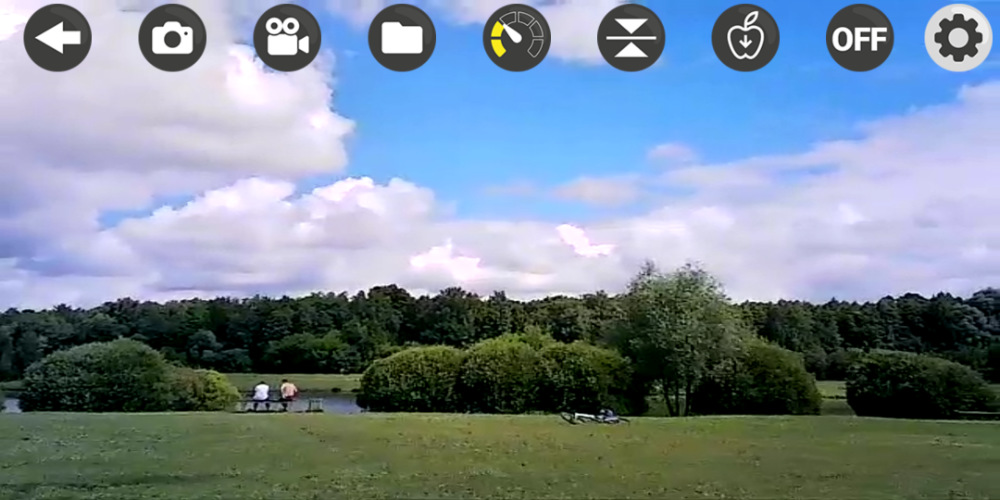
Скажу честно, я так до конца и не разобрался, как там подключиться к этой точке доступа. Сама идея простая, ничего нового, однако мой дрон то и дело терял сигнал и отказывался его раздавать. Может, у меня руки какие-то не такие, однако назвать работу приложения стабильной я не могу.
Использование
Использование любой техники начинается с зарядки, но в случае с SHADOW FPV всё не так-то просто: тут используется классическая, но всё ещё жутко неудобная, система, когда одна сторона комплектного провода подключается к источнику через USB, а вторая — присобачивается к самому аккумулятору, который надо высунуть из коптера. Кабель снабжён индикацией заряда, но нагревается так сильно, что даже страшно становится.
Ну ладно, зарядили — и в бой. Управление с пульта весьма простое и интуитивное — даже новичок довольно быстро привыкнет и никого не травмирует в процессе. Я советую начать с автоматического режима, когда квадрокоптер взлетает в воздух и зависает на высоте в 1 метр.

«Безголовый режим» тоже заслуживает упоминания — он позволяет начинающим пилотам контролировать дрон с большим удобством, всегда понимая, где у него перед, а где — зад. Так и правда проще управлять, а потом уже, когда освоитесь, можно переходить на ручное управление.
Одна из главных функций дрона — это съёмка с камеры. Это функция более дорогих моделей, и мало кто предлагает 720p-камеру за такие деньги. Особо красиво, конечно, не получится — камера такая себе, слабенькая, но не секрет, что и квадрокоптер-то игрушка, а не профессиональный инструмент. Он даже на официальном сайте размещён в разделе игрушек. И вот как подарок ребёнку (и не только), который хочет посмотреть на мир с нового ракурса, SHADOW FPV более чем достойный.

Но имейте в виду, что если управление дроном простое, то вот разобраться с записью видео будет сложнее. Тут ничего интуитивного нет, и я очень долго ковырялся хотя бы для того, чтобы получить сигнал на смартфон. То у меня пропадал Wi-Fi, то ещё что-то. Приложение явно сырое, а функция соединения с дроном недоработана. Впрочем, это всё ожидаемо — опять же, мы делаем оценку в контексте цены.
Вердикт
У HIPER SHADOW FPV есть две стороны монеты. Первая — это цена. Объективно говоря, за совершенно несущественные деньги вы получаете дрон, способный переплюнуть большинство конкурентов подороже. Много кто ещё предлагает 28 минут полёта? То-то же. С другой стороны, ощущения от эксплуатации тоже соответствующие: неудобная зарядка, сырое ПО и слабая камера дают явно понять, что это скорее игрушка, чем что-то более существенное. Впрочем, для начинающих пилотов — самое оно.


Содержание
Содержание
Нашему вниманию представлен квадрокоптер PILOTAGE Shadow FPV черный.
Данный аппарат был выбран мной в бюджетном сегменте, по параметром "чтобы камера была и чтоб летал". С этими функциями справляется на ура.
Комплектация
- - упаковочная коробка
- - квадрокоптер
- - пульт управления
- - гарантийый талон
- - пользовательская инструкция
- - отвертка
- - запасные лопасти (4 штуки)
Характеристики
- время полёта - в реальной жизни 20 минут, в идеальных условиях 25 минут
- аккумулятор - 2000 мА*ч
- напряжение аккумулятора - 3.7 В
- количество аккумуляторов - один
- совместимость с Android и IOS - есть
- крепление телефона на пульт управления - есть
- видеокамера - от первого лица (FPV)
- качество видео - HD: 1280x720p 30fps
- время зарядана от 0 до 100% - 2,5 часа
Особенности
- наличии разъёма под карту памяти (можно видеозапись от всего полета сохранить на кату памяти, а потом посмотреть ге угодно - в телефоне, компьютере, телевизоре)

- кроме карты памяти, есть ещё беспроводное подключение дрона к телефону по WI-FI - можно в режиме реального времени на экране телефона видеть то, что видит дрон. Для этого понадобится смартфон на Android или IOS и приложение PSFPV - которое легко найти в Play Marker или AppStore.

Процесс соединения очень простой: 1. Включили дрон, 2. На телефоне нашли сеть Shadow FPV 3. Подключились к ней без пароля 4. На телефоне открыли приложение PSFPV и готово!

- достаточно удобная и простая зарадка дрона, в самом дроне аккумулаторная батарея и разъём питания

и зарадка USB, которой можноаряжать или от ноутубка или от розетки

в комплекте нет блоки питания для подключения к розетке, ноего можно взять от мобиьного телефона.
Теперь самое время перейти к пульту управления. На пульте в верхней части имеются две кнопки. Для пример правая нужна чтобы запустить двигатели дрона, а по окончанию полета посадить его на землю.

Кроме этого на пульте есть два джойстика для управлеия дроном - набор/снижение высоты и направление его движения вперед/назад. Пульт "питается" батарейками ААА в количстве 4 штук, которых, кстати, нет в комплекте. По этому необходимо заранее позаботиться о их наличии для успешного запуска дрона. Как правило с этим нет проблем так как они продатся в каждом магазине. Как пользоваться пультом и какие кульбиты выполняет данный дрон можно поробны образо прочитать в инструкции.
И вот настал тот самый момент показать Вам - как же снимает видеокамера на этом дроне - ответ в видео ниже:
*Съёмка была сделана в обычный солнечный день в вечернее время.
На что обратить внимаие?
- наиболее критичным с моей точки зрения являетя погодные условия. При малейшем дуновении ветра, от которого зашелестелалиства вокруг дрон начинает "расправлять крылья" и лететь в направлении попутного ветра. Чаще всего, собенно если ветерок не стихает, попытки вернуть дрон "домой" заканчиваются в лучшем случае зависаниаем его на оной точе, либо еси "силы не равные" то он попросту улетает.
- не менее важым будет помнить о заряде аккумулятора. Если Вы немного заигралис и дрон летал достаточно долго, то он может в последний момент "поняв что силы на исходе", а иаменно то заряд батареи близится к нулю просто приземлится вертикально вниз "не обращая внимания" на команды джойстиком вернть его домой. В подтверждеии этого случай, когда дрон лета над крышей 5 этажного дома и начал просто снижаться вниз пока не сел на крышу. В итоге это закончилось удачно и по счастливой случайности дрон был спасён.
ВЫВОДЫ
Если это Ваш первый квадрокоптер и Вы хотите понять, что это такое - то однозначно его стоит брать. Причин тут несколько:
1. Самая для меня очевидная соотношение цена/качество.Касаемо цены, на момент покупки он стоил 6499. Как видно цена не сильно измениласьКасаемо качества - он у меня уж 3 месяца - летаем достаточно высоко и достаточно часто - пока всё работает как надо.
2. Простота управления.Мой сын, 6 лет, освоил управление коптером за 1 час, а через 2 часа уже не осталось вопросов как им управлять и он весело им игрался во дворе.
3. Наличие видеокамеры.Конечно я понимаю, что камера снимает не в 4К и так далее. Но за такую стоимость это просто отличное качество съёмки.
4. Длительность полёта.Я был очен приятно удивен когда через 20 минут полета коптер был ещё в воздухе. Он действительно долго летает
Вопрос о том, как правильно соединить смартфон и беспилотник, используя вай-фай связь, сегодня на пике актуальности. Представленные на современном рынке БПЛА не всегда комплектуются контроллерами RC формата, поэтому пользователи подключают дроны к мобильным телефонам для комфортного пилотирования.

Что касается типа подключения, то именно WiFi считается приоритетным. Он открывает новые возможности при полетах на небольшие дистанции для дронов потребительского класса. С помощью смартфона можно не только задавать курс движения квадрокоптера, но и менять режимы полета, активировать камеру, просматривать контент и многое другое.
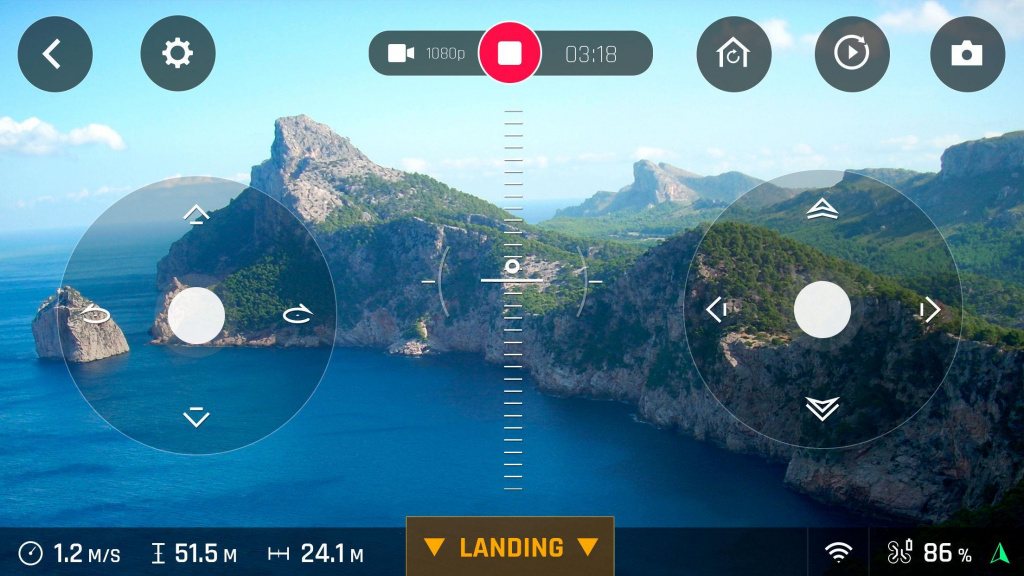
Подключение дрона к телефону или планшету: пошаговое руководство
- Открываем магазин приложений (Google Play телефона на Android или App Store для устройств Apple) и скачиваем фирменное приложение, предлагаемое брендом вашего дрона. Например, у китайского бренда DJI есть DJI FLY и DJI GO, а у французской марки Parrot - ПО Parrot AR.DRONE. Для быстрого поиска необходимого приложения можно воспользоваться QR-кодом на упаковке вашего летательного аппарата или в руководстве по эксплуатации. Кстати, у DJI есть и более сложная утилита DroneDeploy – которая заменит самый передовой пульт управления.
- Далее включаем на телефоне вай-фай.
- Включаем квадрокоптер.
- Подключаемся к сети вай-фай, которую раздает дрон, обеспечивая устройство высокоскоростным беспроводным соединением. Вводить пароль в этом случае не требуется.
- Запускаем приложение, о которой шла речь в пункте 1. На экране смартфона должно появиться изображение с камеры квадрокоптера. Под ним или на фоне него будут находиться виртуальные стики и другие элементы управления, расположенные так же, как и на обычном пульте.
- Наслаждаемся полетом и расширенным функционалом вашего дрона.

Достоинства и недостатки такого способа подключения
Начнем с достоинств. Это удобно, поскольку способ не требует приобретения дополнительного оборудования. Пилотирование с помощью телефона через WiFi – несложный процесс, с которым справится даже начинающий пользователь. Фирменные приложения часто содержат обучающие уроки, позволяющие в короткие сроки освоить множество трюков. Подключение смартфона к дрону существенно расширяет функционал камеры беспилотника: это лучший способ использовать ее возможности по максимуму. Кстати, зарождающийся класс селфи-дронов ориентирован именно на работу в связке со смартфоном.

Теперь упомянем и минусы. Например, подключение между телефоном и беспилотником может теряться в случае эксплуатации в местах с нестабильным интернет-соединением по вай-фай. Еще одна проблема – плохое качество изображения с камеры дрона. Дешевые смартфоны не всегда справляются с обработкой видео и одновременной поддержкой управления. Стоит учитывать, что при полетах на большие расстояния этот способ может привести к задержке передачи данных. Как правило, она не превышает 2-3 секунд. Кроме того, обладатели Андроид-устройств версии ниже 4.1 могут столкнуться с невозможностью установки приложений на свой гаджет.
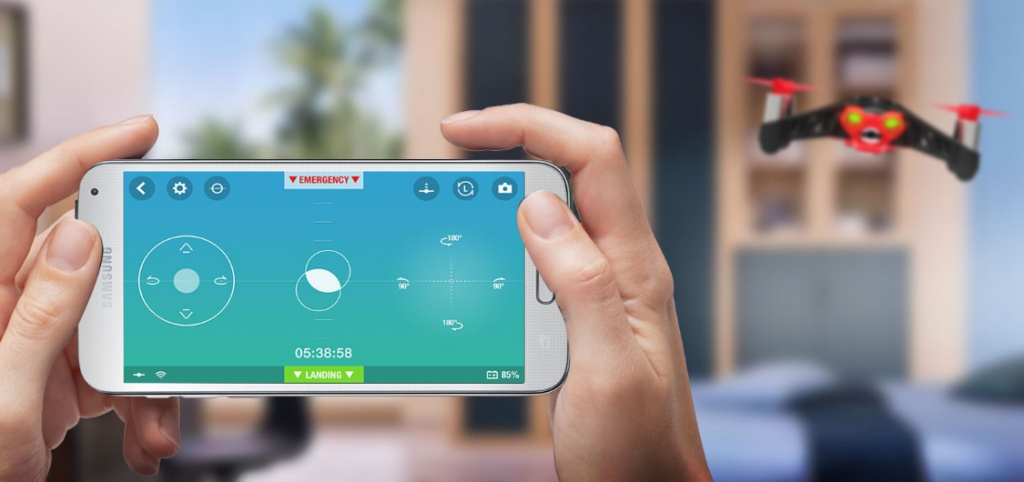
Управление квадрокоптером с телефона
Пилотирование с использованием смартфона схоже с эксплуатацией пульта управления, но все-таки имеет свои особенности. Так, например, вам потребуется некоторое время, чтобы привыкнуть к плоским клавишам. Объемный джойстик со стиками удобнее держать в руках, да и силу нажатия объемных клавиш регулировать проще. Однако практика показывает: спустя три-четыре полета вы забудете о подобных неудобствах.
В остальном, джойстик в приложении полностью повторяет классический пульт управления квадрокоптером:
- левая клавиша заставляет дрон двигаться по вертикали, а правая активирует движение в стороны
- левый рычаг поднимает беспилотник в воздух или опускает на землю
- потянув правую кнопку вверх или вниз, пользователь опускает или поднимает нос беспилотника, а нажатие в стороны отвечает за наклоны аппарата в соответствующую сторону.

Кому подойдет такой способ управления
Пилотирование дрона с телефона по вай-фай придется по вкусу начинающим пользователям, не готовым тратить лишние деньги на новый беспилотник с пультом дистанционного управления или покупку отдельного контроллера. Расширенный функционал оценят по достоинству и профессионалы, особенно, если речь идет о летательных аппаратах, используемых для съемки с высоты птичьего полета. Некоторые приложения позволяют не только просматривать отснятый контент, но и редактировать его, а также транслировать в социальные сети в режиме реального времени.
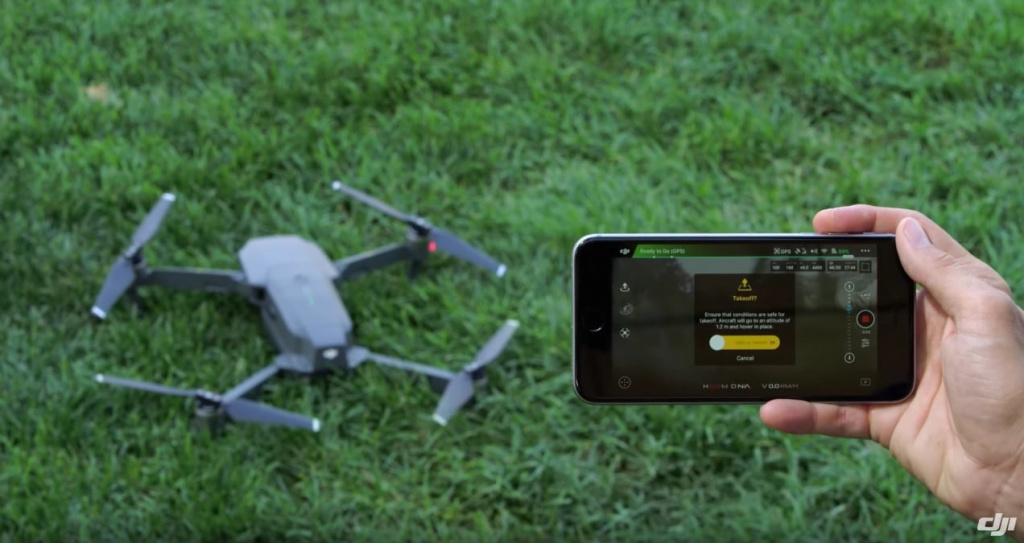
Советы новичкам
- Не спешите осваивать все возможности вашего квадрокоптера в первый полет. Начать лучше с азов, постепенно расширяя их трюками.
- Изучите возможности установленного приложения. Оно может включать в себя ряд полезных функций, например, автоматический возврат дрона к пользователю.
- Используйте обучающий режим или симуляторы, чтобы вы смогли привыкнуть к управлению и освоить безопасное пилотирование.
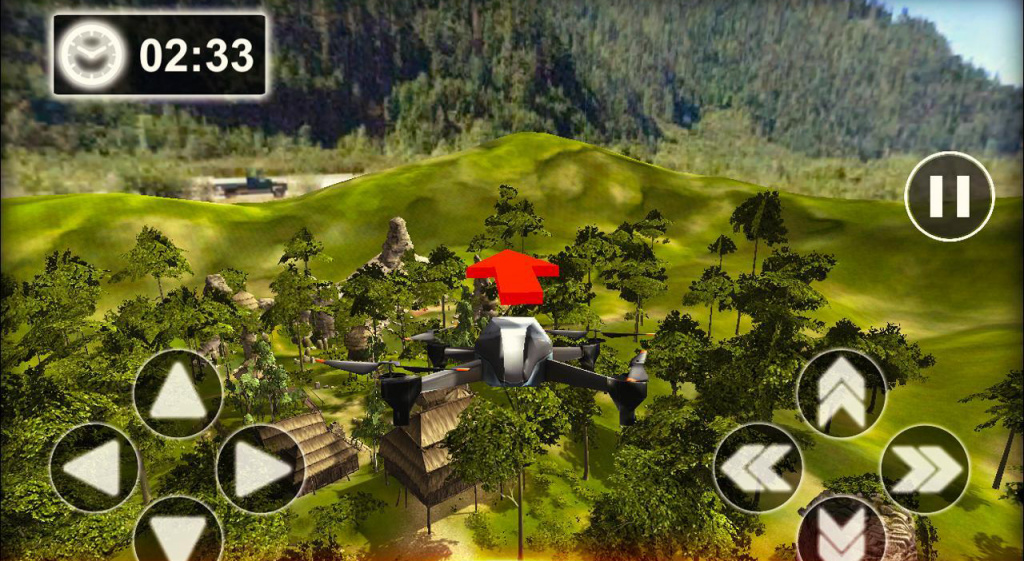
Что делать, если для вашего дрона нет специального приложения
В этом случае вы можете воспользоваться универсальными утилитами из следующего списка:
- FreeFlight Pro – разработана для BEBOP и SCYCONTROLLER;
- DroneDeploy – утилита для DJI, включающая в себя режим автопилот;
- Litchi – приложение для дронов DJI Mavic / Phantom / Inspire / Spark;
- UgCS – еще одно ПО для DJI;
- Pix4D – универсальный скрипт, который позволяет заранее прописать траектории полета над местностью;
- Raptor Maps – универсальное ПО, которое будет работать со многими дронами.
Научиться подключать квадрокоптер к телефону по WiFi и управлять беспилотником мы научим вас в нашей Школе Пилотов.
Рассказываем и показываем как подключить дрон к телефону правильно. Подробнее о типах подключения, надежном креплении и лучших программах для Айфона и Андроида, читайте ниже.

Чтобы законнектить летательные аппараты к мобильнику, нужно сделать четыре действия.

Если в инструкции к коптеру нет нужного приложения, следует воспользоваться одним из 10 универсальных для iPhone и Android:
- FreeFlight Pro — работает с устройствами BEBOP и SCYCONTROLLER;
- DroneDeploy — приложуха для моделей DJI с расширенным планом полета и настройки автопилота;
- SYMA FPV — для работы с коптерами SYMA;
- Litchi — приложение управляет коптерами DJI Mavic / Phantom / Inspire / Spark;
- UgCS — еще одна аппка для DJI;
- Pix4D — универсальный скрипт, который позволяет заранее прописать траектории полета над местностью;
- DroneDeploy — программа для дронов DJI;
- Propeller Aero — приложение для детального изучения местности;
- Raptor Maps — универсальное приложение, что будет работать с многими дронами;
- Wi-Fi UFO — позволяет управлять дроном с мобильного. Главное, не отправлять его слишком далеко, иначе потеряется Wi-Fi коннект.
Подключение через WiFi
Предусмотрены три варианта, как подключить квадрокоптер к телефону:
- коннект с устройством через Wi-Fi;
- коннект к пульту через Wi-Fi;
- подключение через кабель к пульту.

Если есть возможность подсоединиться к пульту, — это самый простой вариант. Желательно им и воспользоваться. В пульте установлен более мощный приемник, с радиусом действия до 3 км (как DJI Mavic Mini). Если же подключить Wi-Fi к дрону через мобилку, девайс может отдалиться максимум на 30-50 метров. Сами понимаете, разница очевидна.
Для тех, кто интересуется, как работает Wi-Fi коннект: оба девайса объединяются в общую локальную сеть, где телефон передает данные по управлению дроном, а квадрокоптер принимает и мгновенно отзывается на них. В свою очередь, на мобильном видно, что снимает камера девайса.
Такая система контроля подойдет как для тех, кто только учится управлять квадрокоптерами (часто в дешевых моделях нет пульта). И для тех, кто хочет улучшить опыт съемок.
Продвинутые мобильные приложения для квадрокоптеров расскажут о погоде, силе ветра, разрешенных и запрещенных зонах для съемки и т.д.

Чем дальше будет улетать дрон, тем больше будет задержка между командой и движением летающего девайса. К примеру, улетев на 50 метров, бюджетная модель будет показывать изображение с задержкой в 2-3 секунды. Особенно остро эти цифры чувствуются в городской среде.
Управление дроном с помощью пульта или смартфона на выбор пользователя
Когда коптер подключится к телефону, можно смело приступать к волнующей части работы с дроном — управлением в полете.
Предусмотрены три варианта работы с устройством через мобилку.
1. Использование виртуальных кнопок внутри интерфейса программы
Мобилка выступает заменой джойстика.
2. Настройка режимов полета и тонкие подстройки камеры
Телефон заранее программирует автопилот «рейса», где можно проработать часто используемые или сложные полеты.
3. Всё, что «видит» камера, транслируется на дисплее смартфона
Юзер получает сбоку этого же изображения кнопки управления полетом. Получается такой себе авиасимулятор в режиме реальности под названием First Person View.
В целом, управление простое. Мобильные геймеры и вовсе будут как в «своей тарелке». Правят дроном так же, как и самолетом на авиасимуляторе. Если пользователь не особо играет в мобильные игры, он овладеет навыком управления коптером за 10-15 минут с помощью понятных подсказок, указанных в приложении по управлению квадрокоптером.
Четыре совета для начинающих.
- Не спешите сразу взимать в небо. Первые несколько полетов лучше провести на высоте 2-3 метра.
- Первые разы лучше запускать дрон подальше от высоток и деревьев — чтобы девайс случайно не врезался в них.
- Если приложение предлагает включить виброотдачу, следует этим воспользоваться. Прочувствуете управление через пульсацию.
- Для съемки в полете на превью выставлять минимальное качество изображения. FullHD видео сохраняется на microSD флешку, а вот «пиксельное» превью уменьшит задержку изображения.
Часто возникающие сложности и их решения: таблица
В большинстве случаев коннект квадрокоптера со средством управления проходит без сучка и задоринки. Однако иногда возникают проблемы, которые можно и нужно решать безотлагательно.

Основные траблы и их решения собраны в таблице:
Селфидрон — что это и как им управлять
Это тип квадрокоптеров, которые ориентированы исключительно на работу с мобилкой. У таких моделей не редкость отсутствие пульта. Поэтому устройство по стоимости дешевле в 2-3 раза привычного нам квадрокоптера.

Предназначение такого гаджета — возможность сделать селфи с высоты в несколько метров. При использовании селфи-палки, в кадр часто попадает только верх туловища и совсем немного красот на фоне. Селфи-дрон решает эту проблему. Он позволяет снять даже самую большую компанию в полный рост и так, чтобы все поместились в кадр. Более того, с ним можно легко снимать окружающие красоты. Девайс поднимается на несколько метров вверх и улетает на 40-50 метров вдаль.
Чтобы лучше понять особенности устройства, смотрите его плюсы и минусы в таблице:
Следует учесть, селфидроны в большинстве случаев управляются только с мобилки. Так что тем, кто привык к физическому джойстику будет сложно перестроиться.
Подытоживая вышеописанное, управлять квадрокоптером со смартфона сможет каждый! Главное, дать себе немного времени привыкнуть к новому стилю контроля.
Читайте также:


